
[Mais recente] Como transferir o número de telefone para o novo iPhone 16 de 4 maneiras?

Você vai comprar um novo iPhone 16, mas está chateado sobre como transferir o número de telefone para o novo iPhone 16? Por ser o principal dado do seu iPhone antigo, o número de telefone é indispensável na migração de arquivos para o novo iPhone 16. Iremos guiá-lo na migração do catálogo de endereços com as instruções mais explícitas aqui. Você não passará por nada complicado durante todo o processo.

Coolmuster Mobile Transfer é a maneira mais fácil de transferir o número de telefone de um iPhone para um novo iPhone 16. O programa transferirá automaticamente contatos e outros dados entre iPhones em um computador com um clique, assim que o programa detectar seus dispositivos. E não apagará o conteúdo existente no iPhone de destino.
O que Coolmuster Mobile Transfer pode fazer por você?
Veja como transferir o número de telefone para outro iPhone usando o Mobile Transfer:
01 Instale e abra o Mobile Transfer no seu computador. Conecte os dois iPhones ao computador usando cabos USB adequados e clique em “Confiar” em cada iPhone, se solicitado.

02 Quando o programa detectar seus iDevices, ele mostrará Conectado nas imagens do dispositivo. ( Observação: o iPhone antigo deve estar na posição "Fonte". Se necessário, toque no ícone "Inverter" para trocá-los.)

03 Marque “Contatos” e outros arquivos que deseja transferir e toque no botão “Iniciar cópia” para iniciar o processo de sincronização de arquivos.

Tutorial em vídeo:
O iPhone não salva contatos no cartão SIM, enquanto os telefones Android o fazem. Portanto, se o seu telefone antigo for Android e você já tiver alguns números de telefone salvos no cartão SIM, poderá importá-los para o seu novo iPhone 16 usando o cartão SIM. ( Como transferir contatos do Anfroid para o iPhone ?)
Veja como transferir o número de telefone para o novo iPhone 16 via cartão SIM:
Passo 1. Desligue seu dispositivo antigo e use um pino do cartão SIM para ejetar a bandeja do cartão SIM.
Passo 2. Remova o cartão SIM da bandeja. Em seguida, ejete a nova bandeja SIM do iPhone 16 com o mesmo ejetor de SIM.
Passo 3. Coloque o cartão SIM na bandeja SIM do novo iPhone e certifique-se de que o cartão SIM se encaixe perfeitamente no slot.
Passo 4. Coloque a bandeja do cartão SIM de volta no novo iPhone e ligue-o.

Passo 5. Para transferir números de telefone para o seu novo iPhone 16, vá em “Ajustes” > “Contatos” > “Importar Contatos do SIM”.

Ao transferir um número de telefone para um novo iPhone 16, é importante observar que o iPhone X e modelos posteriores usam tecnologia eSIM para ativar dados móveis ou planos de celular sem um cartão SIM físico. Isso permite que você use dois números de telefone simultaneamente e instale oito ou mais eSIMs em um dispositivo. Se você for um usuário americano do iPhone, notará que o iPhone 14 e os modelos mais recentes nos EUA eliminaram até o slot SIM em favor do eSIM.
Veja como transferir o número de telefone para o novo iPhone 15/16 com eSIM:
Passo 1. Conecte seus dispositivos antigos e novos à rede Wi-Fi, mantenha-os próximos um do outro e ligue seu novo iPhone 16.
Passo 2. No novo iPhone 16, siga o processo de configuração. Após selecionar seu idioma e conectar-se ao Wi-Fi, você chegará à tela de configuração do eSIM.

Passo 3. Toque em “Transferir de outro iPhone” para transferir seu número para o novo iPhone 16.
Passo 4. Você receberá uma mensagem de confirmação no seu iPhone antigo. Confirme e toque em “Transferir”. Se for solicitado um código de verificação, insira o código exibido em seu novo iPhone 16.
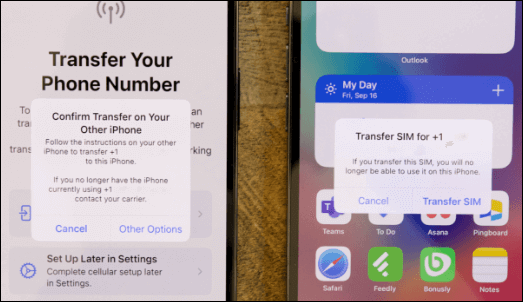
Passo 5. Aguarde a conclusão da transferência. Quando terminar, o cartão SIM antigo será desativado. Ocasionalmente, um banner aparecerá no seu novo iPhone, solicitando que você “Conclua a configuração do plano de celular da sua operadora”. Toque nele para ser redirecionado para a página da sua operadora para transferir seu eSIM. Se você encontrar algum problema, não hesite em entrar em contato com sua operadora.
Nota: Se você não transferir seu SIM para eSIM durante a configuração, você pode ir em “Configurações” > “Celular” para adicionar o novo eSIM posteriormente.
iCloud é um serviço baseado em nuvem para restauração de dados. Você pode acessar seu backup do iCloud em um iPhone, PC ou Mac usando o mesmo ID Apple. Portanto, independentemente de você ter um cartão SIM, você pode baixar seus números de telefone para o seu novo iPhone 16, desde que seus contatos estejam sincronizados com o iCloud. ( Os contatos do iCloud não estão sincronizando ?)
Veja como transferir o número de telefone para o novo iPhone 16 via iCloud:
Passo 1. No seu iPhone antigo, vá em “Ajustes” e toque no seu nome. Em seguida, selecione “iCloud” e ative “Contatos”.

Passo 2. Quando solicitado a mesclar os contatos locais, toque em "Mesclar".

Etapa 3. Em seu novo iPhone 16, certifique-se de fazer login com o mesmo ID Apple do seu iPhone antigo. Repita as etapas anteriores para ativar “Contatos” no iCloud.
Passo 4. Aguarde a sincronização dos seus números de telefone com o novo iPhone 16.
Às vezes, os números de telefone podem não ser transferidos facilmente para o novo dispositivo. Então, por que meu número de telefone não foi transferido para meu novo telefone? Aqui estão os possíveis motivos:
Se seus contatos não foram transferidos para o novo iPhone 16, você pode ler este artigo para saber como consertar.
Os contatos não foram transferidos para o novo iPhone 16? 7 soluções flexíveis e fáceisExistem várias maneiras de transferir seu número de telefone para um novo iPhone 16, seja através de um cartão SIM, eSIM ou iCloud. Você pode escolher o método que melhor atende às suas necessidades. Se você está procurando uma solução de transferência mais eficiente e direta, Coolmuster Mobile Transfer é uma ferramenta altamente recomendada que permite concluir a transferência de dados com apenas um clique.
Espero que esses métodos ajudem você a transferir seu número com sucesso e aproveitar sua nova experiência com o iPhone 16!
Artigos relacionados:
Como transferir o cartão SIM para o novo iPhone? Resolvido em 1 minuto!
Troca de cartões SIM entre iPhones [guia completo e abrangente]
O guia definitivo para transferir seu cartão SIM do Android para o iPhone
Como alterar facilmente o cartão SIM do iPhone? [Passo a passo]

 Transferência de telefone para telefone
Transferência de telefone para telefone
 [Mais recente] Como transferir o número de telefone para o novo iPhone 16 de 4 maneiras?
[Mais recente] Como transferir o número de telefone para o novo iPhone 16 de 4 maneiras?





